Anda dapat dengan mudah mengelola beberapa situs web dalam sekali login. Panduan ini akan menjelaskan cara membuat situs dan cara beralih antarsitus di akun WordPress.com Anda.
Dalam panduan ini
Saat Anda mendaftar ke WordPress.com, kami akan secara otomatis membuatkan situs pertama Anda.
Jika Anda belum memiliki akun WordPress.com, isi formulir pendaftaran ini dengan alamat email, nama pengguna, dan kata sandi.
Di langkah selanjutnya, Anda akan diminta mengisi alamat situs web yang disebut domain. Anda dapat membuat domain baru, menghubungkan domain Anda yang sudah ada, atau melanjutkan dengan alamat situs .wordpress.com yang gratis.
Terakhir, Anda dapat memilih paket WordPress.com untuk menyiapkan situs baru.
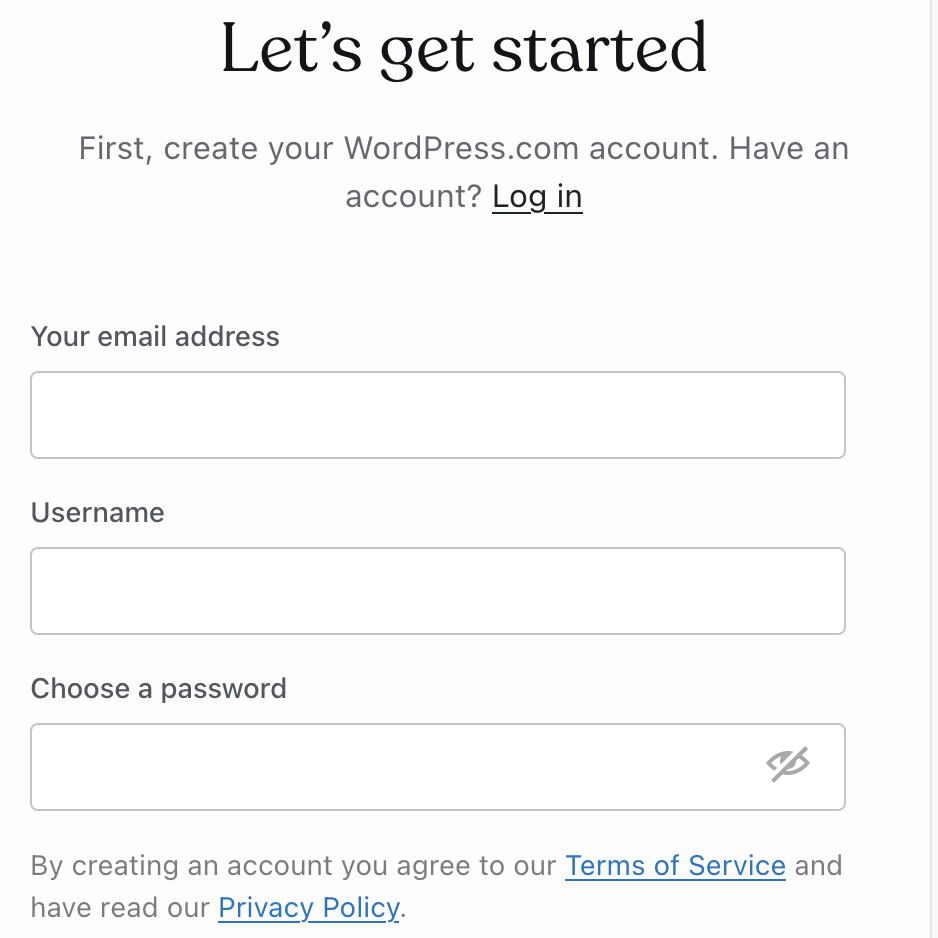
Klik tautan ini untuk membuat situs tambahan di akun Anda. Atau, ikuti langkah-langkah berikut:
- Login ke akun Anda (jika Anda belum login).
- Jika dasbor situs ditampilkan, klik tautan “Semua situs” di pojok kiri atas untuk mengunjungi halaman Situs:
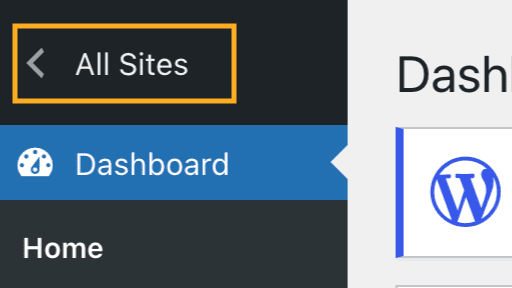
- Klik tombol “Tambahkan situs baru” di pojok kanan atas:
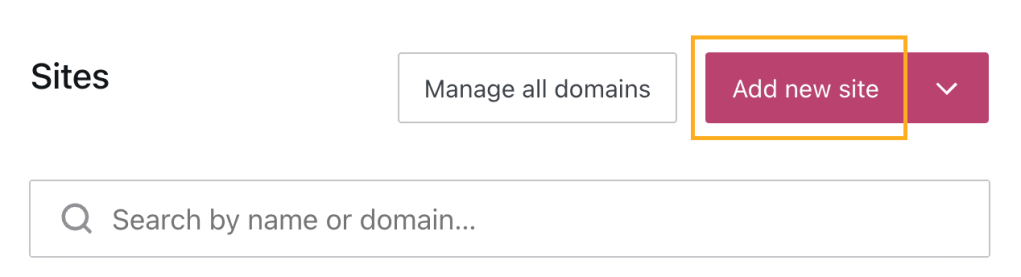
- Sama seperti situs pertama Anda, pilih domain dan paket WordPress.com untuk menyelesaikan pembuatan situs baru ini.
- Satu paket hanya berlaku untuk satu situs. Satu paket tidak dapat dibagikan ke beberapa situs.
Tiap situs akan berdiri sendiri, dengan desain, domain, pelanggan, dan pengaturan yang berbeda. Atau, Anda dapat membuat salinan situs yang sudah ada.
Dengan beberapa situs web yang ada di akun, Anda dapat beralih dari satu situs ke situs lainnya menggunakan langkah-langkah berikut:
- Kunjungi salah satu dasbor situs Anda.
- Klik pilihan “Semua situs” di pojok kiri atas untuk mengunjungi Halaman situs.
- Pilih situs web yang ingin Anda alihkan ke dasbor situs tersebut.
Jika Anda telah mendaftarkan nama domain baru di situs yang sudah ada, tetapi ingin membuat situs baru untuk domain tersebut, Anda dapat memindahkan domain ke situs yang benar:
- Klik tombol “Tambahkan situs baru” seperti yang dijelaskan di atas.
- Ketika diminta memberikan domain, jangan masukkan domain Anda terlebih dahulu. Karena nama domain sudah dilampirkan ke situs lain, pilih alamat
wordpress.comgratis untuk saat ini – pilihan tersebut ada di bagian bawah daftar domain:
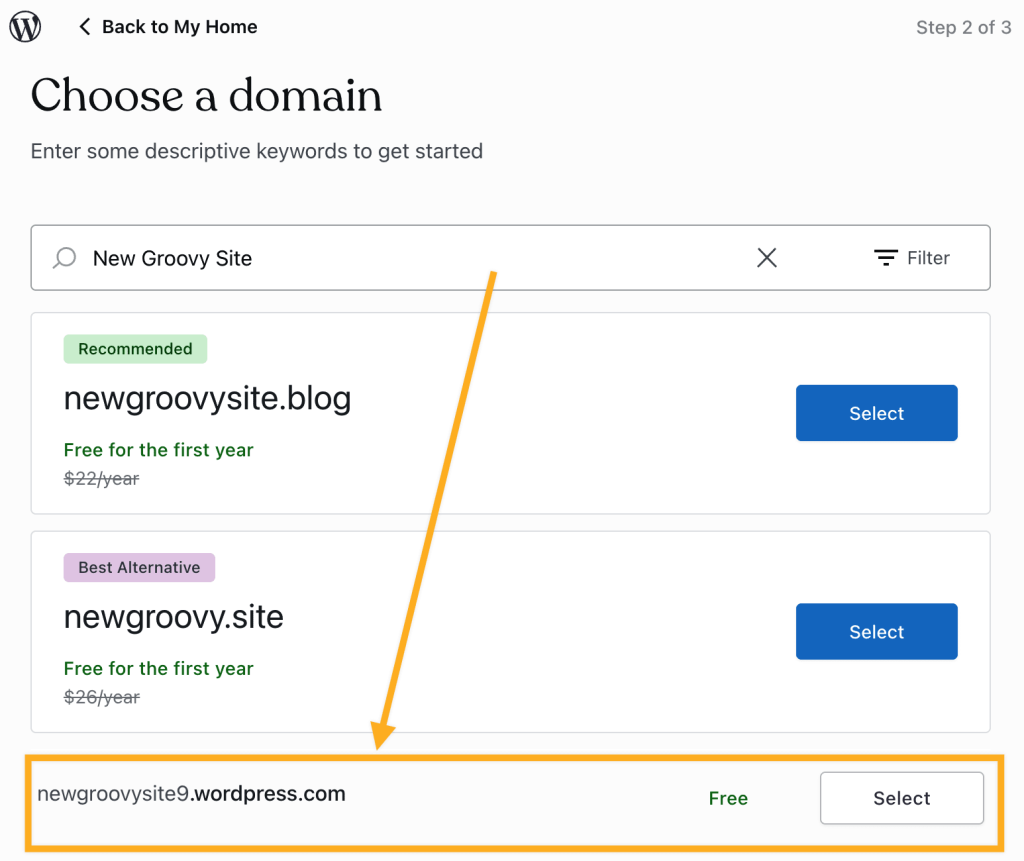
- Pilih paket WordPress.com untuk situs baru Anda dan selesaikan proses pembuatan situs.
- Kembali ke dasbor.
- Beralihlah ke situs yang saat ini menggunakan domain tersebut.
- Buka Upgrade → Domain (atau Hosting → Domain di Admin WP).
- Pilih domain Anda.
- Cari pilihan “Transfer” dan pilih “ke situs WordPress.com lainnya.”
- Transfer domain ke situs baru yang baru saja Anda buat, lalu jadikan domain tersebut alamat utama.
Kunjungi panduan kami, Memindahkan Domain ke Situs WordPress.com Lainnya, untuk informasi lebih lanjut.
Jika ingin memindahkan paket dari satu situs yang Anda miliki ke situs lain, Anda dapat mentransfer situs itu sendiri dan paket tersebut akan ikut ditransfer. Jika Anda hanya ingin memindahkan paket dan masih menjadi pemilik situs, hubungi dukungan untuk mendapatkan bantuan.
Mentransfer paket dari satu admin ke admin lain hanya dapat dilakukan jika pemilik langganan saat ini menghubungi dukungan.
Atau, pemilik langganan dapat membatalkan paket dan pemilik langganan yang baru dapat membeli paket baru.